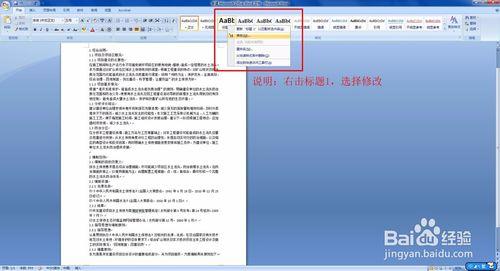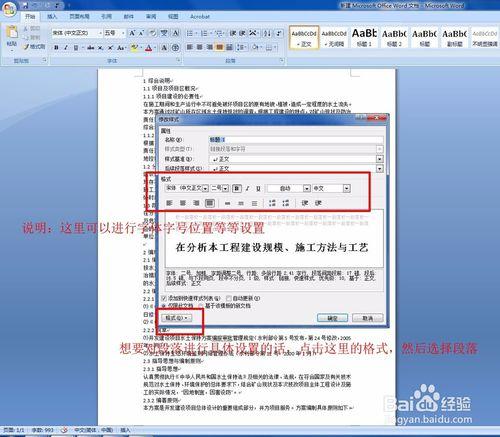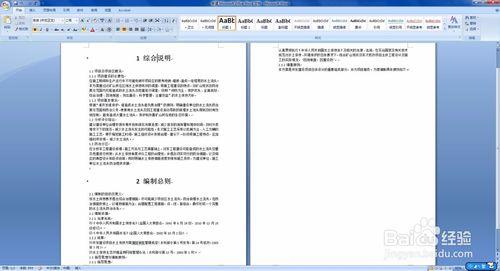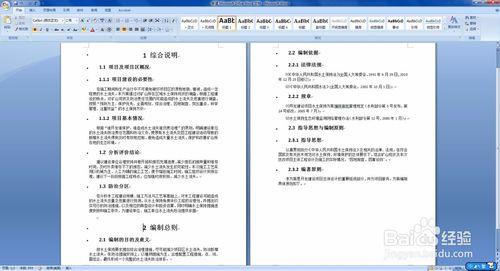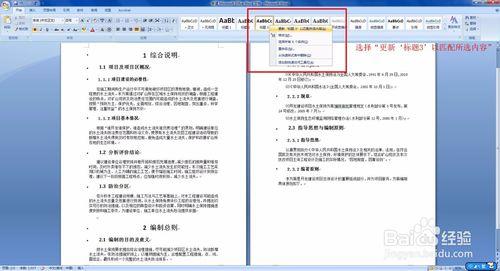文章要賞心悅目,排版也很重要。糟糕的排版,就算文章再好也沒人想讀。平時日常生活中我們使用word編寫文件的時候,要經常用到排版和生成目錄。如果對每一個標題,每一個段落進行逐個設置格式的話,就太麻煩了。這裡教大家怎麼對每一級的內容進行統一排版
工具/原料
word 2007
未排版的word文件
方法/步驟
這裡為了給大家示範如何排版,我自己手動敲了一些文字進去。很多文字都是直接複製的,內容之間沒有什麼關係。我已經將標題編上號,一級標題為數字1,二級標題為1.1,三級標題為1.1.1。只看看排版就可以。這裡所有的文字都是無格式的,下面叫大家怎麼對文字進行統一排版。
文章中有兩個一級標題,“1 綜合說明”和“2 編制總則”。先編輯一級標題的格式。點擊菜單欄“開始”,下面位於樣式中有很多框的選項,右擊“AaBb標題1”
彈出對話框。這裡這個對話框可以對標題1的格式進行設置。上方的紅框內可以設置字體字號位置等,如果想要對段落格式進行進一步設置,那點擊左下方的格式,然後選擇段落。在新彈出的對話框中就可以設置段落格式。
設置標題1具體格式為宋體,二號字,居中,無縮進,段前18磅,段後18磅,單倍行距。設置完畢後,確定,關閉所有對話框。將光標放在文章中的一級標題處,這裡的一級標題為“1 綜合說明”和“2 編制總則”,然後點擊“AaBb標題1”。這樣“1 綜合說明”和“2 編制總則”兩個標題的格式就改變了。如下圖
同理可以設置二級標題,三級標題及正文。設置相應的格式,然後點擊應用。最終排版成功,效果圖如下。
突然發現二級標題和三級標題相差好像不是很明顯。那就需要再次修改三級標題的格式了,步驟和剛剛一樣。但是文章裡有很多三級標題,難道還需要一個一個點擊嗎?不需要!修改完畢標題三的格式之後,右擊“AaBb標題三”,彈出對對話框,選擇“更新'標題3'以匹配所選內容”。這樣所有的三級標題的格式全部更改了、
注意事項
word2007排版功能比較方便。可以多研究一下,或許會發現別人不知道的新技能呢